Mise en route
Ce document explique comment démarrer avec Citrix Analytics for Performance pour la première fois.
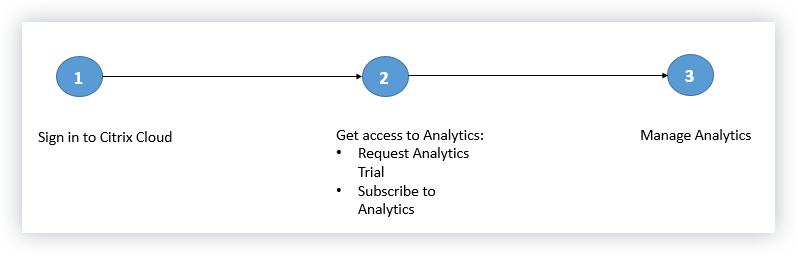
Étape 1 : Se connecter à Citrix Cloud
Pour utiliser Citrix Analytics for Performance, vous devez disposer d’un compte Citrix Cloud. Accédez à https://citrix.cloud.com et connectez-vous avec votre compte Citrix Cloud existant.
Si vous n’avez pas de compte Citrix Cloud, vous devez d’abord créer un compte Citrix Cloud ou rejoindre un compte existant créé par un autre membre de votre organisation. Pour obtenir des processus détaillés et des instructions sur la marche à suivre, consultez S’inscrire à Citrix Cloud.
Étape 2 : Accédez à Analytics
Vous pouvez accéder à Analytics de l’une des manières suivantes :
-
Demandez une version d’évaluation de Citrix Analytics. Après vous être connecté à Citrix Cloud, dans la section Services disponibles, sur la vignette Analytics, cliquez sur Afficher le service pour afficher la page de présentation Analytics. La page de présentation affiche les offres Analytics. Actuellement, seuls Security Analytics et Operations Analytics sont globalement disponibles et, par conséquent, actifs sur cette page. Cliquez sur Demander une version d’ évaluation pour utiliser la version d’évaluation de l’offre. Vous recevez un e-mail lorsque votre version d’essai est disponible. Sur la page Citrix Cloud, la vignette Analytics est déplacée vers la section Mes services .
-
Utilisez votre abonnement Workspace. Analytics est inclus dans les offres suivantes : Workspace Standard, Workspace Premium et Workspace Premium Plus. Si vous utilisez l’une des offres Workspace, Analytics sera disponible après vous être connecté à Citrix Cloud. Pour plus d’informations sur les offres, consultez la section Services Citrix Cloud.
-
Abonnez-vous à Citrix Analytics. Pour acheter un abonnement Citrix Analytics, rendez-vous sur https://www.citrix.com/products/citrix-cloud/form/inquiry/ et contactez un expert Citrix Analytics qui pourra vous aider.
Remarque
Vous pouvez consulter la démo Analytics à tout moment si vous disposez d’un compte Citrix Cloud. Cliquez sur le lien Launch Demo (Lancer la démonstration) sur la vignette Analytics dans Citrix Cloud, ou inscrivez-vous à une démonstration sur https://www.citrix.com/products/citrix-analytics.html.
Étape 3 : Gérer Analytics
Une fois que vous avez les abonnements nécessaires ou que vous êtes autorisé à accéder à la version d’évaluation, sur la page d’aperçu Analytics, le bouton Demander une évaluation de l’offre devient Gérer. Cliquez sur Gérer pour afficher le tableau de bord de l’utilisateur correspondant à l’offre Analytics.

Analytics détecte automatiquement vos sources de données Citrix Cloud. Pour afficher vos sources de données découvertes, cliquez sur Paramètres > Sources de données.
Prochaine étape
Une fois vos sources de données découvertes, procédez comme suit :
-
Activez le traitement des données sur vos sources de données découvertes pour permettre à Analytics de commencer à traiter les données.
-
Utilisez le tableau de bord Utilisateurs pour afficher les utilisateurs découverts et leurs profils de risque de sécurité. Le tableau de bord Users est le point de départ de l’analyse du comportement des utilisateurs et de la prévention des menaces.
Remarque
Si vous utilisez Analytics pour la première fois, les profils de risque utilisateur prennent un certain temps avant d’apparaître sur le tableau de bord. Analytics utilise l’apprentissage automatique pour déterminer le modèle ou les anomalies à risque dans les événements utilisateur et identifie les profils utilisateur comme présentant un risque élevé, un risque moyen et un risque faible en fonction de la gravité des risques.
-
Utilisez le tableau de bord User Operations pour afficher le nombre total de domaines auxquels les utilisateurs de votre réseau accèdent.
-
Utilisez la fonction de recherche en libre-service pour afficher les événements utilisateur reçus des sources de données.